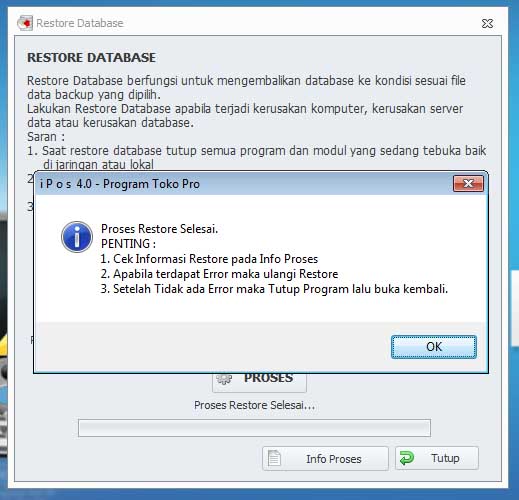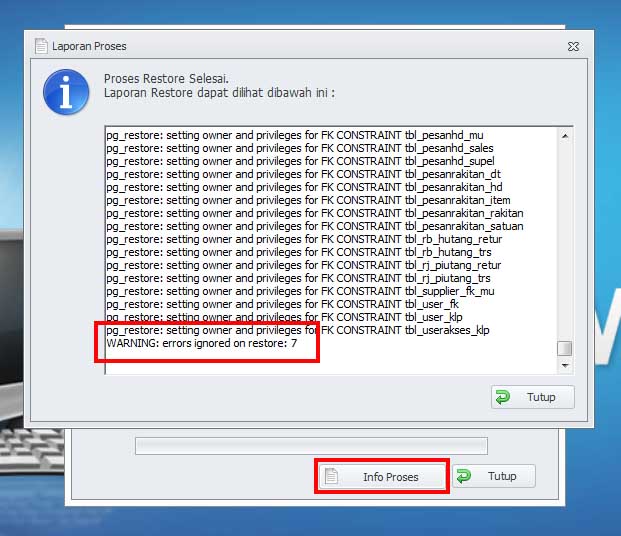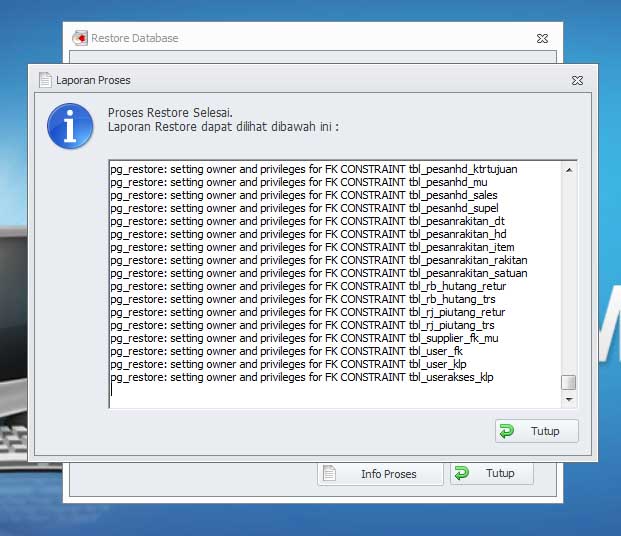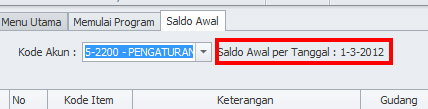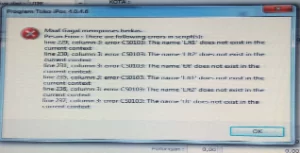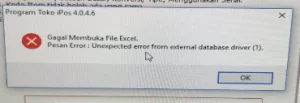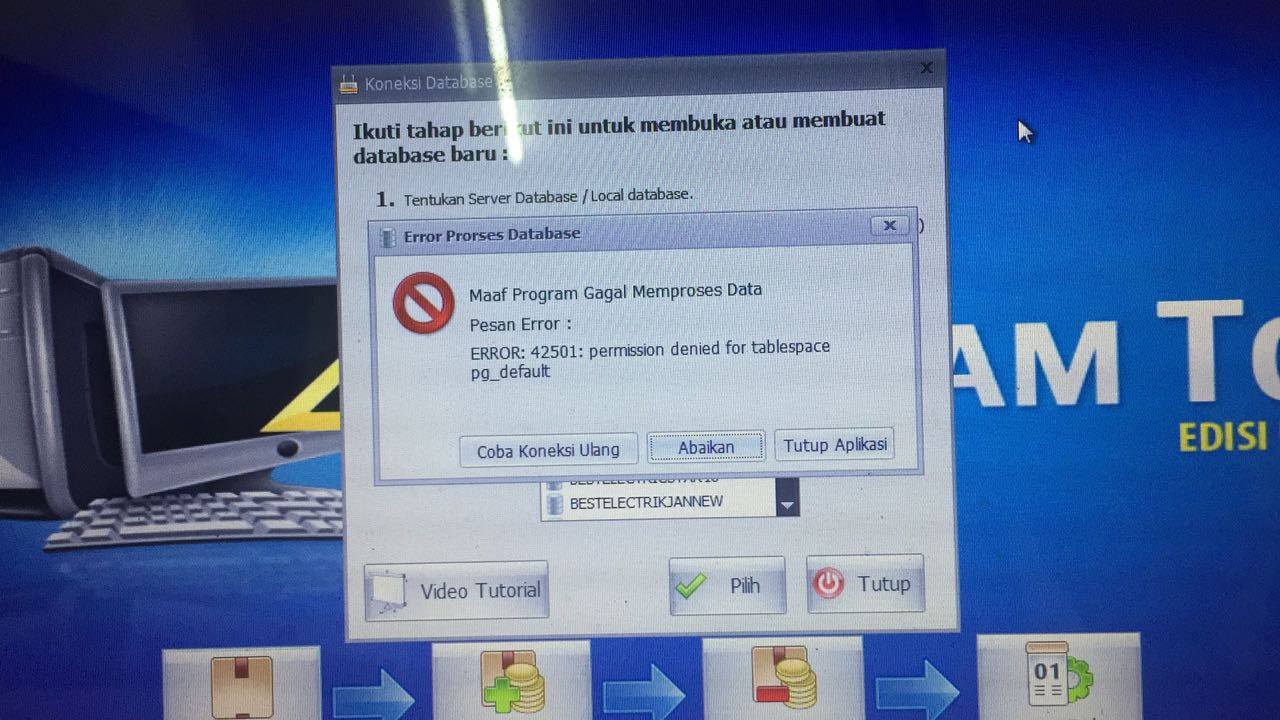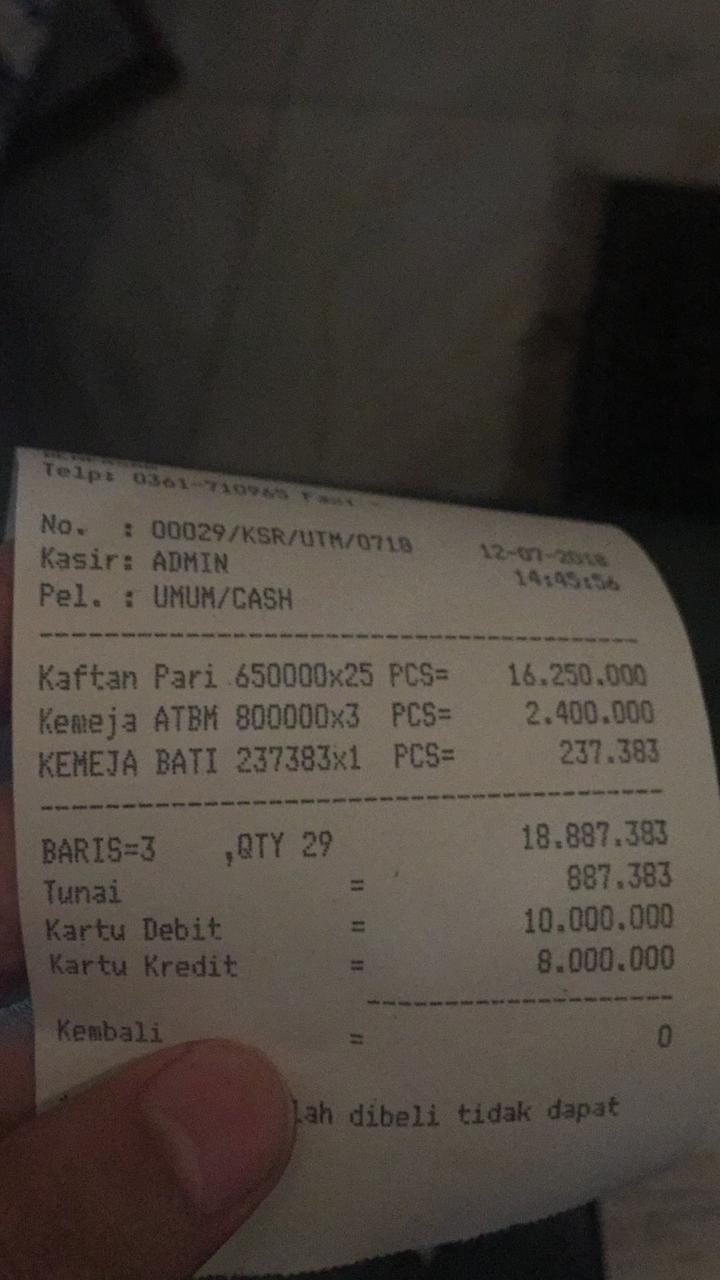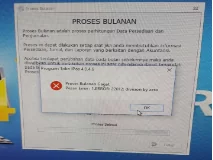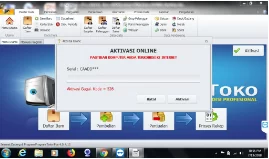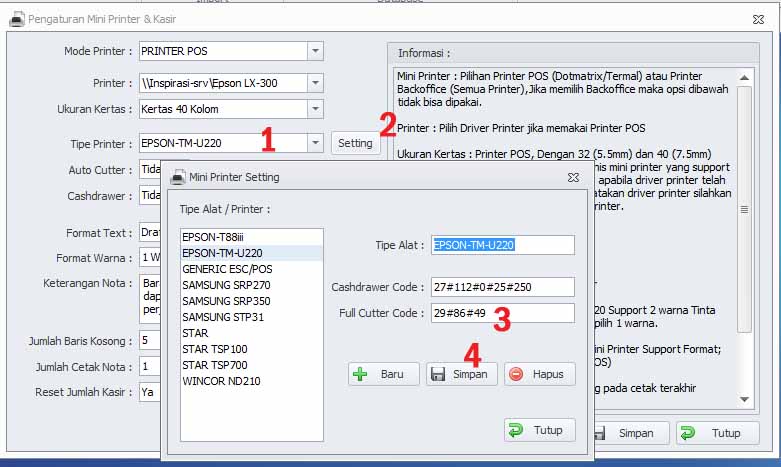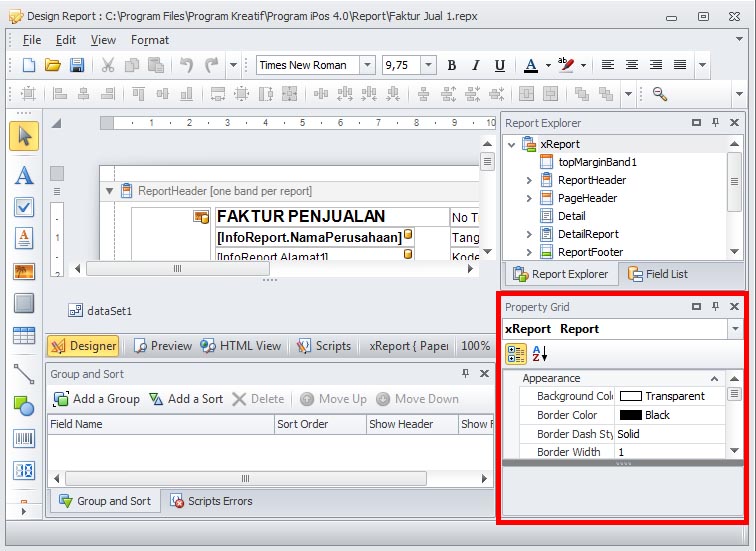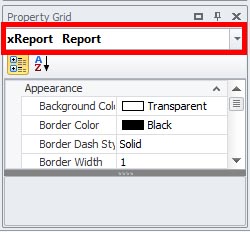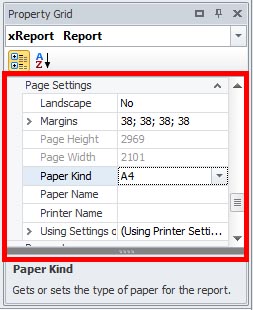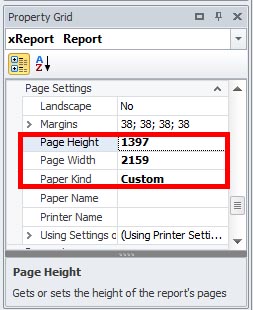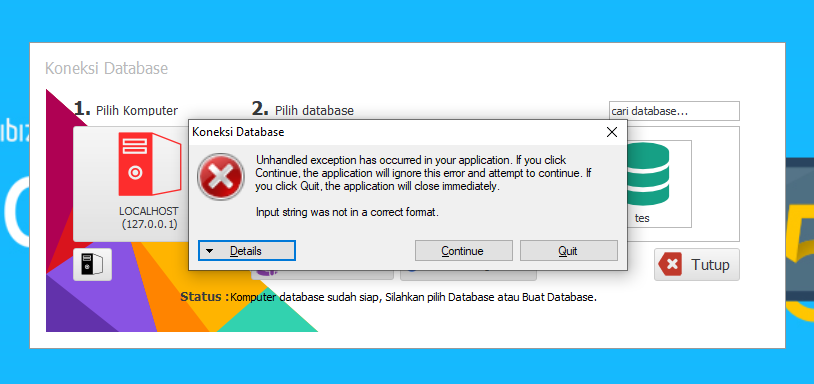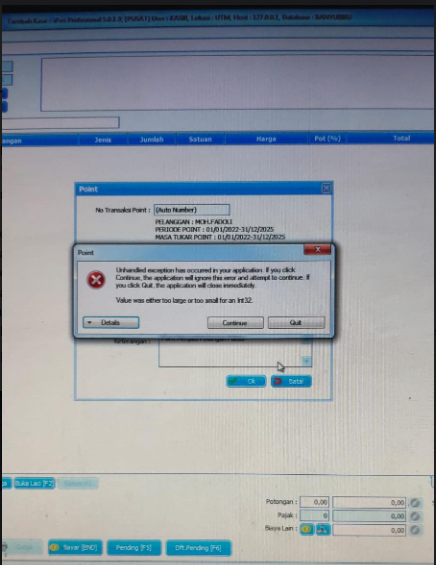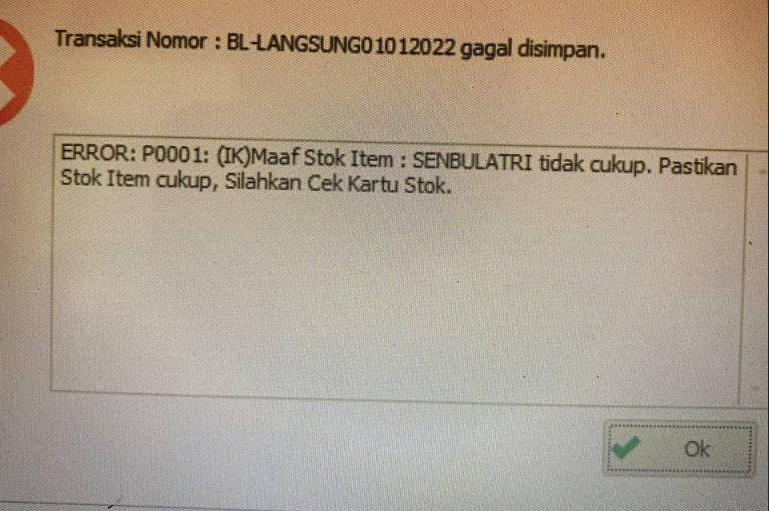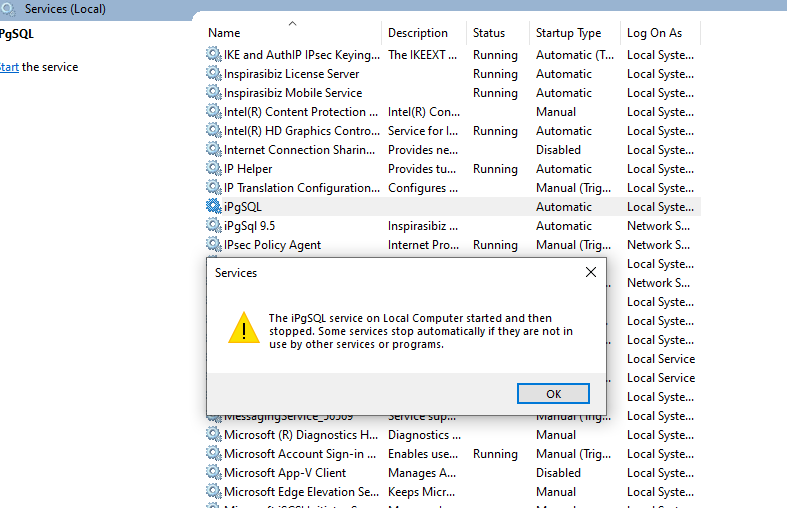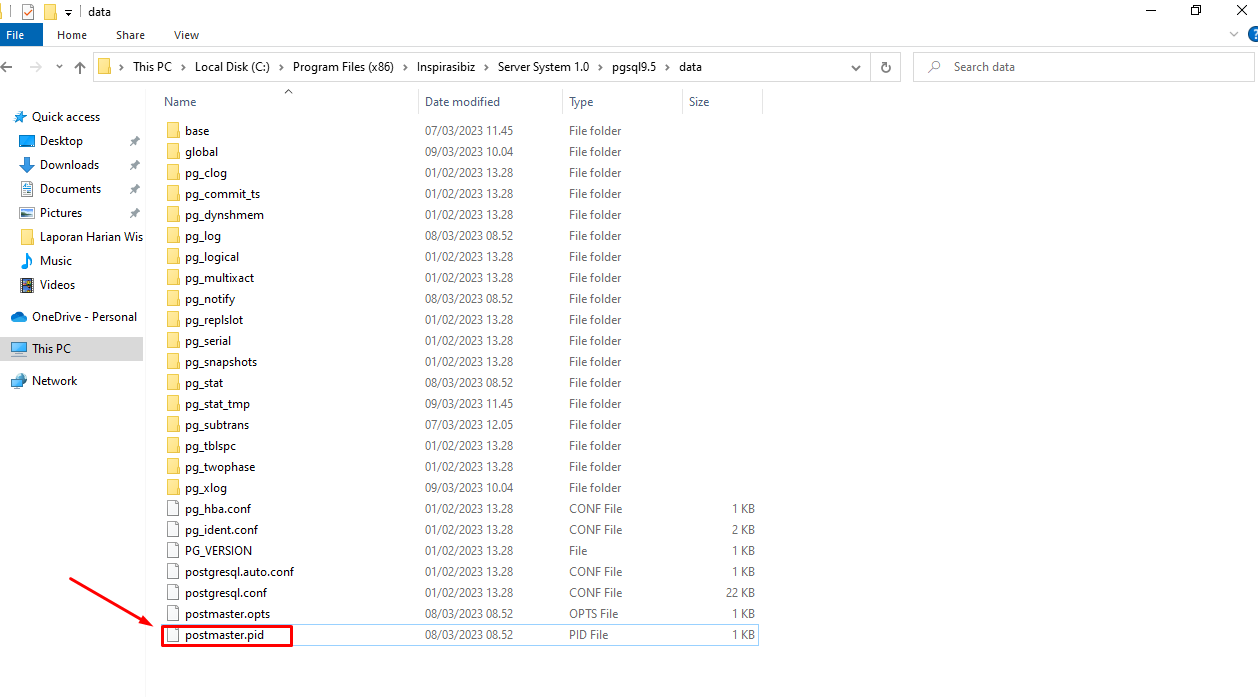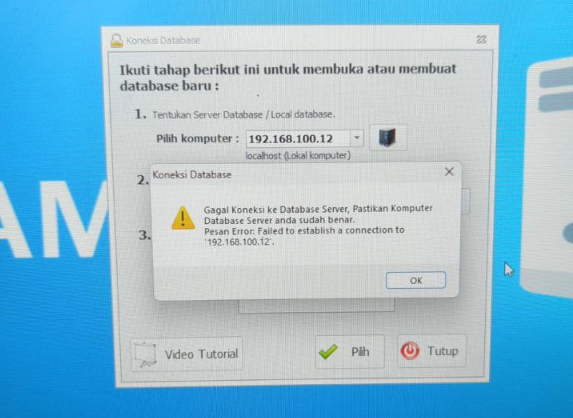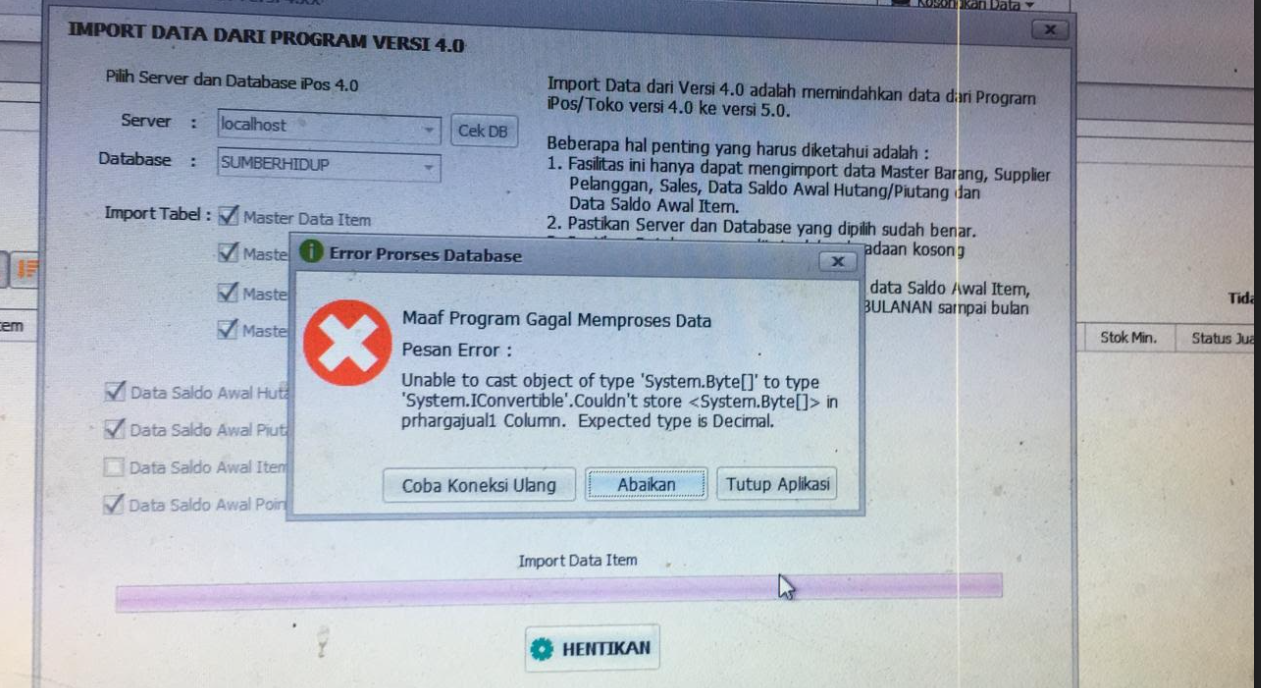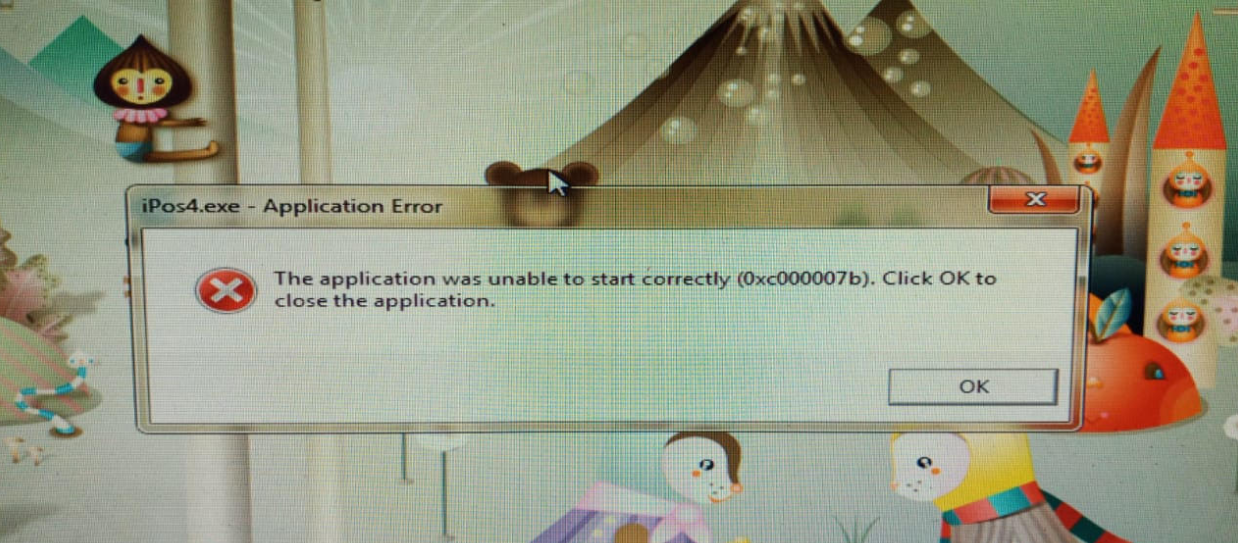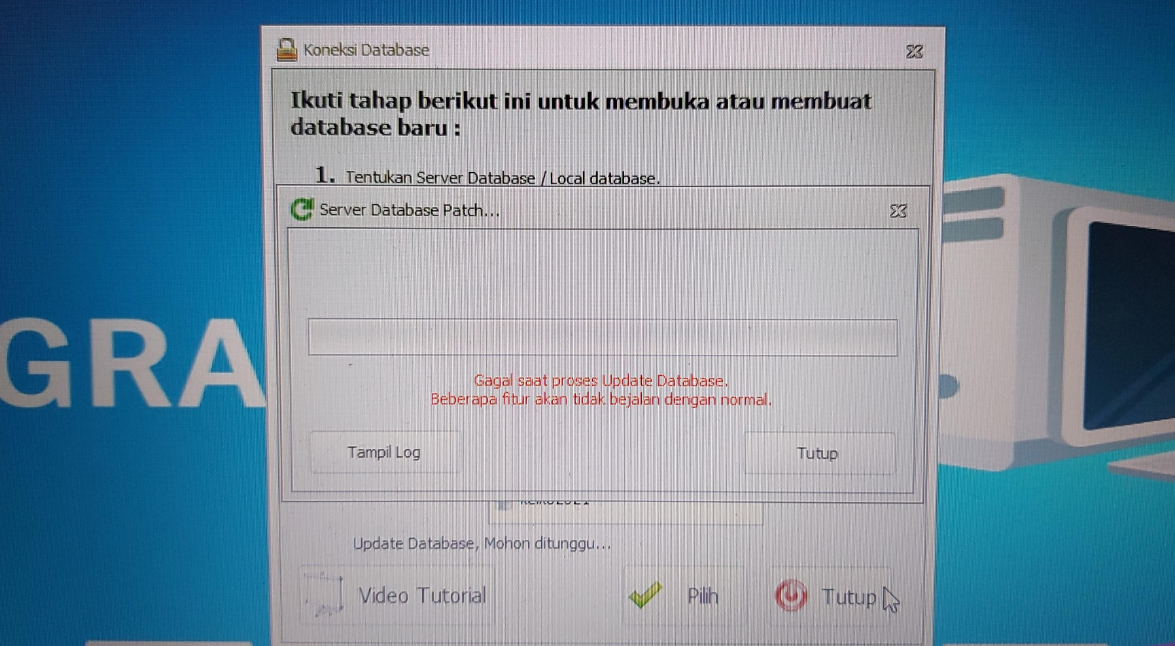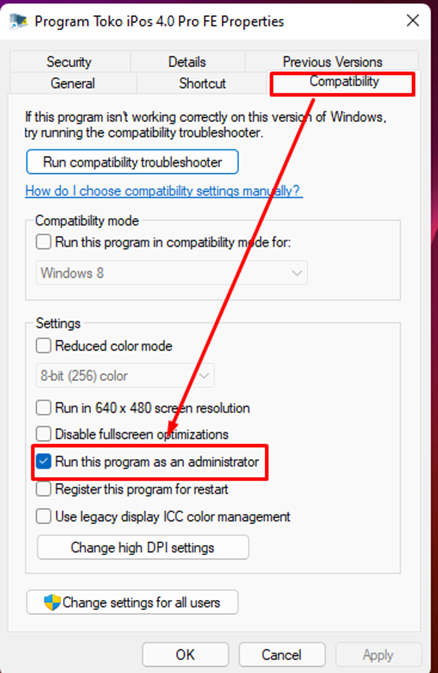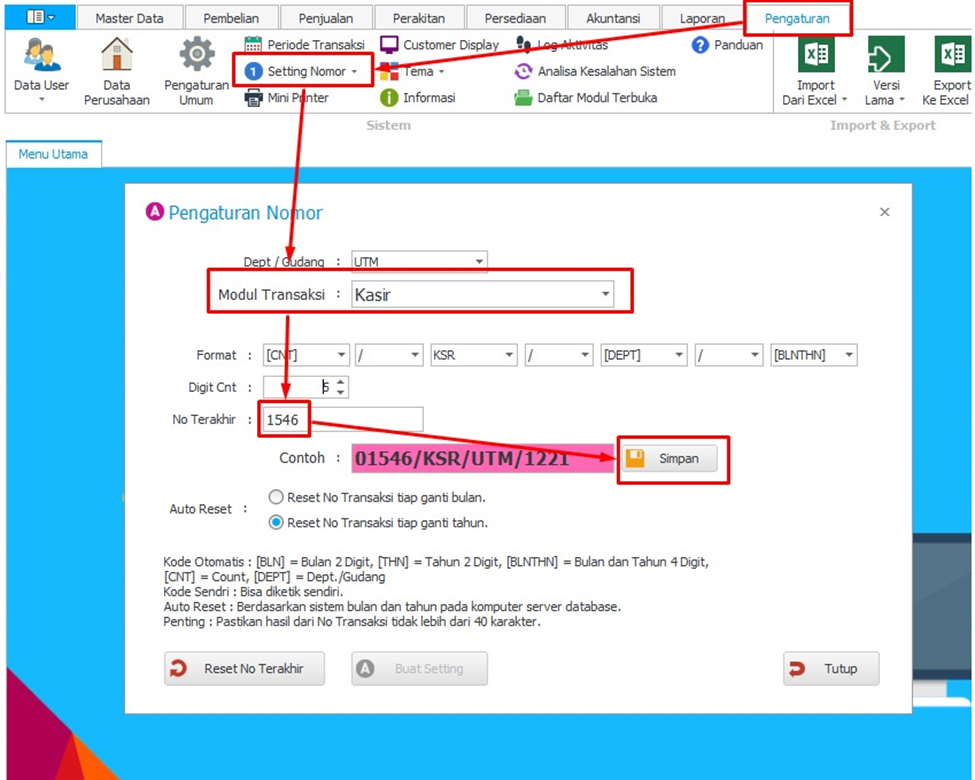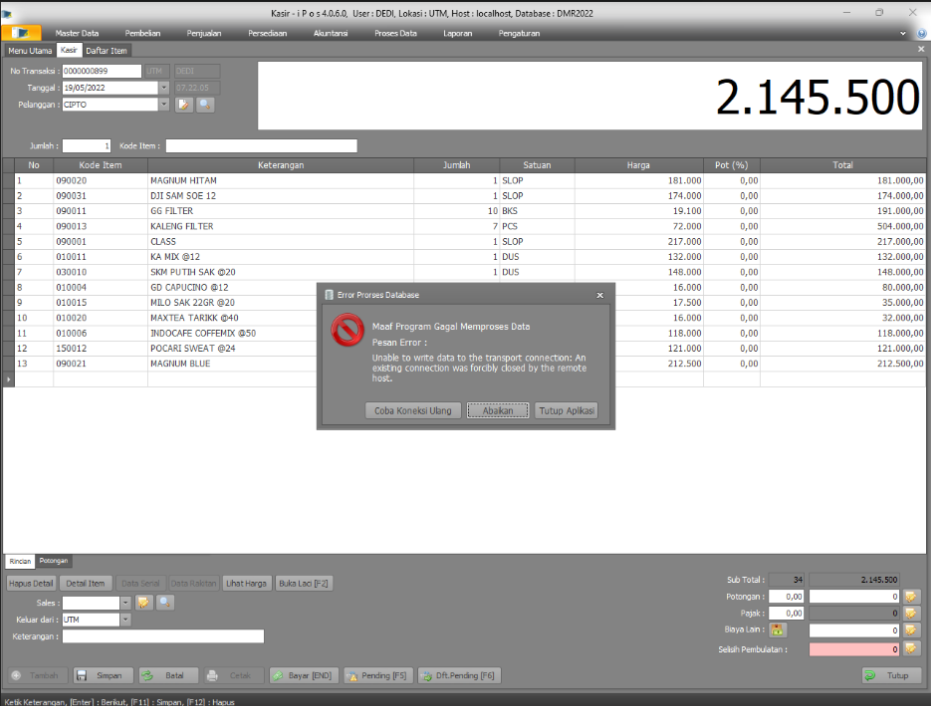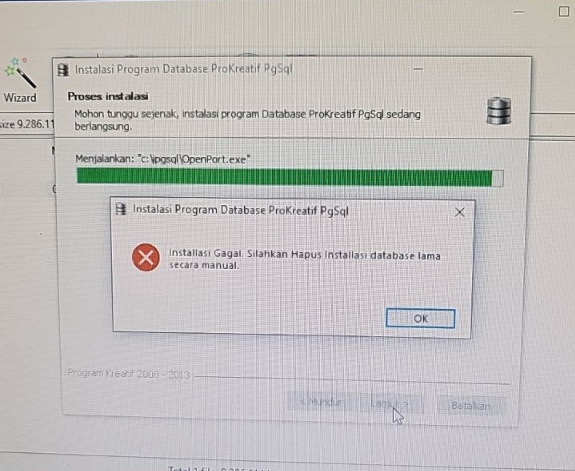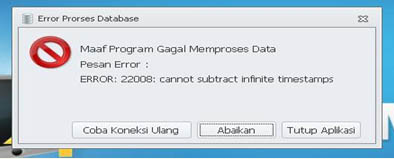FAQ Program Toko IPOS 4
Note : Untuk memudahkan pencarian, tekan tombol ctrl+f pada halaman ini, kemudian ketikan kata kunci yang ingin anda cari di halaman ini, kemudian klik enter.
Q : Kalau saya beli IPOS 4, bisa berapa kali diinstall?
A : Berikut ini adalah ketentuan lisensi Program Toko IPOS 4 :
- Menggunakan Serial Untuk Aktivasi.
- 1 (Satu) Serial berlaku untuk 3x aktivasi.
- 1 (Satu) Serial bisa digunakan untuk 1 komputer 3x aktivasi atau 3 komputer habis.
- Tiap komputer memiliki kode aktivasi yang berbeda.
- Tiap komputer harus aktivasi ulang via sms.
- Apabila terjadi kerusakan komputer, seperti : Kena virus, Format hardisk, Ganti Hardware, Ganti Windows / Instal ulang Windows maka program akan meminta aktivasi ulang.
- Apabila 3x batas aktivasi sudah habis maka anda bisa membeli serial baru.
- Support untuk konsultasi tanya jawab 1 tahun dari aktivasi pertama. Setelah itu dikenakan biaya.
- Support untuk pengecekan database 4 bulan dari aktivasi pertama. Setelah itu dikenakan biaya.
- *Support yang dimaksud adalah konsultasi teknis program via telepon dan email.
Q : Bagaimana spesifikasi minimal komputer agar bisa menggunakan Program IPOS 4?
A : Berikut ini adalah spesifikasi minimal untuk bisa menjalankan Program IPOS 4. :
- Processor Intel Dual Core/AMD Athlon X2
- RAM 4GB (Untuk server) dan RAM 2GB (untuk client)
- Windows 7 All edition
- Hardisk 80GB
Jika anda memiliki spesifikasi komputer lebih tinggi dari yang sudah disebutkan di atas, maka lebih baik.
Q : Bagaimana cara install IPOS 4?
A : Berikut ini adalah cara Instal Program Toko iPos 4.0 :
- Download file installer Program Toko IPOS 4 dan Program Database Disini
- Simpan file yang telah Anda download tadi (Setup-iPos-4.0.5.1-Pro-Full.exe dan iPos 4.0.3 Database.exe)
- Tahap selanjutnya adalah Install Program : Klik Setup-iPos-4.0.5.1-Pro-Full.exe
- Klik tombol “Lanjut”
- Baca Ketentuan Penggunaan Program dengan Baik, apabila tidak dibaca maka segala akibat merupakan tanggung jawab pengguna.
- Jika sudah dibaca maka klik tombol “Saya Setuju”
- Klik “Lanjut”
- Tentukan lokasi Instalasi Program, anda dapat memindahkan lokasi instalasi program dengan cara klik “Cari…”
- Klik “Install” . Tunggu sampai proses nya selesai.
- Tahap berikutnya adalah Instal Database, dengan cara klik ” iPos 4.0.3 Database.exe”
- Klik tombol “Lanjut”
- Tentukan lokasi instalasi database, Pastikan database diletakan pada Drive bukan sistem, sebagai contoh adalah “d:\ipgsql” Cara memindahkannya dengan klik tombol “Cari…” kemudian pilih atau tentukan lokasi instlasinya.
- Klik tombol Install.
- Tunggu sampai proses instalasi selesai.
Q : Bagaimana cara nya membuat database?
A : Sebelum membuat database, pastikan database telah berhasil di instal, cara instalasi database dapat dilihat pada panduan sebelumnya.
Cara Membuat Database Baru :
Saat pertama kali membuka program maka anda akan menemukan 3 tahap untuk membuat atau mencari database.
Tahap pertama kita harus menentukan Komputer yang akan dibuatkan databasenya. Apabila anda hanya menggunakan 1 komputer maka pilihlah “localhost“, localhost artinya komputer lokal, tidak berada pada komputer lain di dalam jaringan
Setelah database baru berhasil dibuat, maka nama database anda akan tampil pada tahap 3.
CARA MEMBUKA DATABASE YANG SUDAH PERNAH DIBUAT
- Masuk ke Program Toko iPos 4.0
- Window Koneksi Database akan tampil, Tahap 1 pilihlah Komputer tempat menyimpan database.
Contoh : localhost adalah komputer lokal
Jika anda menggunakan Jaringan dan databasenya di letakan pada server maka Tahap 1 pilihlah nama komputer server anda.
Penting : Apabila nama server tidak tampil pada drop down maka anda dapat mengetik sendiri nama komputer atau ip address komputer server tersebut.
- Tahap 2, Setelah dipilih klik tombol “Cari Database”
- Database anda akan tampil pada tahap Pilihlah database pada daftar, kemudian klik tombol “Pilih”
- Kemudian login ke database.
Pada saat login ke database, biasanya diminta untuk memasukan username dan password. Untuk user dan password pada saat awal menggunakan program adalah : User : admin, Password : admin
Selanjutnya anda akan diminta untuk memasukan data perusahaan dan setting periode akuntansi, seperti dibawah :
Data Perusahaan : Disi data Nama Perusahaan, Alamat, Telepon dan Fax, Data perusahaan ini dapat diubah di kemudian hari.
Penting : Data Perusahaan akan tampil pada Faktur dan Laporan setelah anda melakukan aktivasi program.
Periode Awal Pencatatan : Adalah periode mulainya penggunaan program pada perusahaan anda. Sebagai Contoh : Anda menggunakan program dari 1 Januari 2020, maka isikan Bulan Januari 2020
Contoh lain : Anda menggunakan program mulai dari 5 Maret 2020, maka isikan Bulan Maret 2020.
Q : Saya sering lupa melakukan backup database, apakah bisa disetting backup otomatis setiap hari?
A : Bisa, dengan software khusus. Software ini bersifat free dan tidak ada support.
CARA Membackup Otomatis Database Software Toko IPOS 4.0 :
- Download File Installer Autobackup : Setup AutoBackup 1.5.0.exe
- Install file yang sudah di download tadi, kemudian buka/jalankan programnya.
- Setting Lokasi tempat penyimapan file Backup di komputer Anda
- Setting Jam berapa akan membackup. Pada aplikasi ini disediakan 2 slot waktu backup.
- Tentukan lokasi server / IP server / nama komputer tempat penyimpan database
- Tentukan database mana yang akan dibackup . Bisa lebih dari satu nama database dengan klik tanda “+”
- Klik Simpan dan Restart Service.
- Klik tombol Tutup
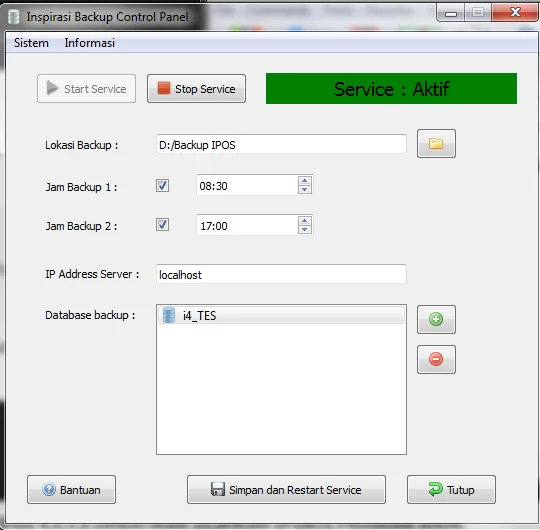
Q : Bagaimana cara melakukan restore database pada Program IPOS 4 ?
A : Berikut ini adalah cara restore database yang benar :
- “Buatlah database baru” untuk Restore Database. Jangan menimpa pada database lama.
- Buka Program kemudian Login ke Database baru (Wajib). Jangan langsung restore ke database yang sudah ada data.
- Masuk ke menu Pengaturan->Restore Database
- Klik Browse kemudian Pilih file backup, Klik PROSES
- Tunggu sampai proses selesai.
- Setelah selesai cek Informasi proses, dengan klik tombol “Info Proses”. Apabila terdapat Error pada bagian akhir maka ada kemungkianan file backup rusak.
- Apabila backup berhasil maka bagian akhir tidak terdapat tulisan error.
Q : Apakah Software Toko iPOS 4.0 dapat diakses dalam jaringan LAN/WiFi?
A : Ya, Software Toko iPOS4.0 dapat diakses dalam LAN/WiFi, dengan catatan masing-masing PC sudah terinstal dan teraktivasi Software Toko iPOS4.0
Q : Disebutkan bahwa Software Toko iPOS 4.0 mampu berjalan di jaringan LAN dan WiFi. Berapa jarak maximal LAN dengan kabel atau dengan WiFI untuk share data pada iPOS 4.0 ?
A : Hal ini tergantung pada kualitas instalasi jaringan. Jika Kabel yang dipakai berkualitas baik , maka bisa sampai 100meter . Lalu tambahkan switch agar bisa menjangkau 100meter lagi. Dan seterusnya.
Pada Wifi akan bergantung pada kualitas sinyal radio. Jika dapat sinyal bagus tentunya koneksi akan semakin bagus dan cepat.
Q : Jika Jarak antar Toko sekitar 50 meter koneksi apa yang sebaiknya saya pakai dan apakah optimal?
A : Untuk Koneksi jaringan bisa pakai kabel LAN / WiFi, jarak 50 meter pada ipos 4 bisa optimal. Keoptimalannya juga dipengaruhi oleh faktor sinyal WiFi dan bagus atau tidaknya installasi kabel LAN
Q : Apakah data iPOS 4.0 bisa diakses jarak jauh lewat internet?
A : Bisa, untuk keperluan ini diperlukan server online yang memiliki ip public. Hubungi kami jika Anda memerlukan support untuk masalah ini.
Q : Saya ingin komputer saya saling terhubung supaya bisa menggunakan IPOS 4 secara bersamaan. Apakah dari IPOS ada jasa untuk installasi jaringan.?
A : Silahkan langsung hubungi tim marketing kami dengan cara klik tombol chat menggunakan WA pada halaman ini.
Q : Pada Modul KASIR, printer apa yang support ketika mencetak bukti kasir?
A : Mencetak bukti Kasir gunakanlah printer dot matrix / mini printer.
Q : Untuk mencetak bukti penjualan Kasir, apakah bisa dengan printer Inkjet / Laser?
A : Untuk saat ini pencetakan bukti penjualan Kasir baru bisa compatible dengan Mini Printer atau Dot matrix dengan kertas struk kecil.
Q : Apakah keuntungan bersih dari penjualan kasir harus kita input di kas masuk?
A : Tidak, anda hanya perlu klik proses bulanan,nanti laba langsung di jurnal ke akuntansi untuk mendapatkan laba rugi.
Q : Berapa maximal jenis + data item yang bisa diinput?
A : Tidak ada batasan. Jika data barang diatas 150ribu & transaksi diatas 500/hari,sebaiknya pakai server dengan Intel Xeon,prosesor & harddisk yang besar dilengkapi UPS dan beberapa peralatan pendukung lainnya
Q: Berapa maximal kode item barang , kode supplier dan kode pelanggan yang dapat dibuat?
A: Untuk kode item barang maximal 90 karakter; Untuk panjang kode supplier/pelanggan/supplier : 40 karakter
Q : Apakah bisa struk kasir di ubah ukurannya?
A : Tidak,karena memakai mini printer,dimana ukuran kertasnya/struk kasir 40 kolom atau 32 kolom. Lihat di menu pengaturan->Mini Printer.
Q: Ketika mencetak struk bukti kasir, kolom sebelah kiri terpotong sehingga tulisan tidak lengkap. Padahal kami sudah memakai ukuran struk kasir yang sesuai ( 32 kolom / 40 kolom) . Bagaimana settingannya?
A: Coba pilih Format Text dalam keadaan Generic ESC/POS . Settingan ini ada di menu Software Toko iPOS 4.0 Pengaturan -> Mini Printer .
Q : Untuk printer barcode type/merk apa yang sebaiknya dipakai?
A : saat ini sudah dicoba pakai printer Barcode Argox OS214Plus . Untuk merk dan type lain bisa dicoba dari sisi user. Jangan lupa minta pendampingan/tutorial/penjelasan yang lengkap dari penjual Printer barcode tersebut.
Q : Usaha saya memiliki sekitar 30.000 kode item. Apakah Software Toko iPOS4.0 mampu menampung database sedemikian besar? adakah batasan maximal pada Software ini?
A : Pada database iPOS4.0 tidak ada masalah untuk 30.000 item, namun pastikan server database juga memiliki kapasitas harddisk, memory, dan prosesor yang besar pula.
Q : Ketika mencetak laporan Laba Kotor Jual Rekap, terlihat harga pokok yang tidak sesuai dengan settingan awal sehingga menimbulkan kerugian. Kenapa hal ini terjadi?
A : Penyebabnya bisa bermacam-macam, tergantung kasus. Secara umum , hal ini bisa terjadi karena ada perubahan harga pokok pada bulan tertentu (bulan sebelum saat ini) tetapi belum melakukan Proses Data Bulanan, sehingga pada laporan saat ini dianggap memakai harga pokok yang lama sehingga minus. Analisa ini dapat dilihat dengan memanfaatkan fitur Analisa Laba Jual Detail yang ada di menu LAPORAN – > Laba Jual -> Analisa Laba Jual Detail. Lalu tentukan tanggal dan kode barang yang ingin dianalisa.
Q : Apakah yang dimaksud Analisa Laba Jual Detail yang terdapat di menu Laporan -> Laba Jual?
A : Analisa Laba Jual : untuk mengetahui jumlah laba penjualan per item. Beserta untuk mengetahui dari mana datangnya harga pokok tersebut
Q : Apakah fungsi dari Analisa Jurnal Tidak Seimbang yang terdapat di menu Laporan -> Data Jurnal ?
A : Analisa Jurnal Tidak Seimbang berfungsi untuk mengetahui debet dan kredit pada jurnal yang totalnya tidak sama, ini akan mengakibatkan kesalahan pada perhitungan Neraca
Q: Bagaimanakah cara memasukkan penyusutan kendaraan pada iPOS 4.0 ?
A : Untuk penyusutan jika akan di input di saldo awal per tanggal 1/3/2012.
Maka yg diinput hanya sisa penyusutannya dan jumlah nilai akumulasi penyusutannya saja.
Contoh Perusahaan A, Memiliki Kendaraan Januari 2010, dengan harga 100.000.000, dengan penyusutan tetap per tahun.
Akhir tahun 2010, disusutkan 20.000.000, sisanya 80.000.000
Akhir tahun 2011, disusutkan 20.000.000, sisanya 60.000.000
Jadi pada saat mulai menggunakan program ipos, per tanggal 1/3/2012
Maka di saldo awal diisi
Kendaraan : 60.000.000
Akumulasi penyusutan kendaraan : -40.000.000
Gambar ada di bawah.
Sehingga penyusutan tahun-tahun sebelumnya memang tidak akan tampil dalam program karena periode mulai akuntansinya adalah 1/3/2012.
Untuk penyusutan tahun sebelumnya dilihat di catatan manualnya (buku akuntansinya / laporan manual yang di miliki perusahaan).
Q: Pada Software Toko iPOS4.0 terdapat beberapa menu baru yang saya temui di Pengaturan -> Pengaturan DB yaitu Vacuum Standard, Vacuum Full,Patch,Reindex. Bisa dijelaskan ini maksudnya apa ya?
A : Berikut penjelasannya :
- Vacuum Standard : pembersihan sampah (cache yg tidak dipakai lagi) yang ada di database mode standar, prosesnya lebih cepat.
- Vacuum Full : sama fungsinya seperti Vacuum Standard, dimana prosesnya lebih lama.
- Re-Index: Untuk membuat index database, biasanya untuk database yang sudah banyak datanya. fungsinya mempercepat database
- Patch Database : untuk memperbaiki database, kasus tertentu saja (atas arahan dari admin inspirasi)
**** vacuum = repair/compact database
Q : Bagaimana Jika Stok pada daftar item tidak benar?
A : Kemungkinan ada proses bulanan yang terlewatkan Coba masuk pada menu Persediaan->Saldo Awal Item Lihatlah tanggal saldo awal item, contoh seperti gambar dibawah :
Gambar diatas terlihat adalah tanggal 1 Maret 2012
Bulan berjalan saat ini contoh bulan Juni 2012.
Sehingga anda harus melakukan proses bulanan mulai dari bulan Maret 2012, Tahapannya sebagai berikut :
- Proses Data Bulanan Maret 2012, klik proses
- Proses Data Bulanan April 2012, klik proses
- Proses Data Bulanan Mei 2012, klik proses
- Proses Data Bulanan Juni 2012, pada bulan juni centang perbaikan stok, lalu klik proses.
Q : Saya ada perubahan data transaksi pada bulan sebelumnya yaitu April 2020, saat ini bulan berjalan sudah sampai di Juni 2020.
A : Maka lakukan proses Bulanan sebagai berikut.
- Proses Data Bulanan April, klik proses.
- Proses Data Bulanan Mei 2020, klik proses.
- Proses Data Bulanan Juni 2020. pada bulan Juni centang perbaikan stok, lalu klik proses.
Q : Jika saya melakukan perubahan data namun berbeda tahun, seperti November 2019 sampai Februari 2020. Bagaimana caranya?
A : Lakukan proses bulanan sebagai berikut.
- Proses Bulanan November 2019, klik proses.
- Proses Bulanan Desmber 2019, klik proses,
- Proses Tahunan 2019.
- Proses Bulanan Januari 2020, klik proses.
- Proses Februari 2020, centang perbaikan stok, lalu klik proses.
Q : Kenapa sisa stok bulan lalu tidak bisa masuk ke bulan sekarang, Bagaimana solusinya?
A : Yang harus Anda lakukan Adalah :
- Masuk ke Menu
- Proses data
- Pilih Proses Bulanan
- Pilih Periode Bulan dan Tahunnya. dalam contoh ini, Pilih Bulan Januari dahulu
Klik Proses - Tunggu sampai Proses selesai
- Masuk Kembali ke Proses Data
- Proses Bulanan (pilih bulan berjalan) dalam contoh ini, Pilih Bulan Februari
- Centang Perbaikan Stok
- Klik Proses
- Periksa di Daftar Item atau kartu Stok
Q : Di IPOS 4 terdapat sistem FIFO, maksudnya sistem FIFO itu yang seperti apa?
A : Berikut ini adalah contoh perhitungan Laba FIFO pada program Toko iPos 4.0 :
Berikut ilustrasinya :
Barang ABC Harga di Pokok Master Data 5.000
Pembelian 1/8/2019 = 5.010 x 10
Pembelian 15/8/2019 = 5.100 x 10
Penjualan :
10/8/2019, Sebanyak 5 , maka harga pokok yang diambil adalah 5 x 5.1010 = 25.050
20/8/2019, Sebanyak 15, maka harga pokok yang diambil adalah 5 x 5.010 dan 10 x 5.100 = 51.000
25/8/2019, Sebanyak 5 (stok habis) maka harga pokok yang diambil dari master data 5 x 5000 = 25.000
Q : Error saat install program database dengan keterangan “Hapus database secara manual”
A : Apabila saat installasi database terdapat error “Hapus database secara manual” maka anda dapat mengikut langkah-langkah berikut.
- Silahkan download file clean database dari link berikut : https://download.inspirasi.biz/lain/CleanDatabase%20iPos%204.0-R1.rar
- Setelah download extract file tersebut.
- Install program Clean database tersebut.
- Download update database 4.0.3 jika belum punya, bisa di download di sini.
- Matikan antivirus sementara.
- Install database versi 4.0.3 yang telah didownload point 3 sebelumnya.
Apabila saat melakukan install database ada konfirmasi/peringatan dari antivirus, maka JANGAN MEMILIH opsi berikut : Block, Delete, Quarentine.
Q: Saya sudah mengaktivasi Software , tapi kenapa tiba-tiba aktivasinya hilang dan software dianggap trial?
A: Pastikan PC/komputer Anda tidak terinstal Deep Freeze. Jika ada, uninstal terlebih dahulu Deep Freeze & restart PC Anda. Ulangi proses aktivasi .
Q : Saya sudah install Programnya. Tapi kok muncul error “gagal koneksi ke database server” saat membuat database baru?
A : Silahkan install program database nya terlebih dahulu. Program tidak bisa berjalan jika database nya belum diinstal.

Q : Saya sudah install Programnya. Tapi kok muncul error “gagal koneksi ke database server” saat membuat database baru?
A : Silahkan install program database nya terlebih dahulu. Program tidak bisa berjalan jika database nya belum diinstal.
Q : Sebelumnya saya merubah design faktur bawaan, namun setelah di save, muncul error seperti ini. Bagaimana Solusinya?
A : Itu karena kolom jatuh tempo dihapus. Kolom jatuh tempo sebaiknya jangan dihapus. Jika sudah terlanjur error bisa mencari tombol script lalu hapus semua script, atau lakukan install ulang programnya.
Q : Pada saat Import data dari excel muncul pesan seperti ini, bagaimana cara mengatasinya?
A : Masalah terjadi karena update windows KB4041681
Solusinya bisa dilakukan dengan menghapus update tersebut, atau dengan beberapa langkah mudah berikut ;
- Taruh excel di drive D,
- Geser notifikasi error kebawah,
- Cobalah di komputer lain,
- Instal office 2000.
Q : Bagaimana jika muncul error seperti ini ketika buat database (Error 42501)
A : Uninstall program database lalu pindah lokasi installasi ke drive non system
Q : Error 53300
A : Silahkan buka posgresql.conf yang ada di drive C:\ipgsql\data\ dengan notepade dan edit di bagian max_connections ubah menjadi 1000 –> simpan, lalu restart service ipgsql
Q : Bagaimana jika hasil print struk nama barangnya kepotong ?
A : Settingnya pake yang 2 baris, kalau 1 baris memang seperti itu, space nya tidak cukup untuk nama dan harga
Q : Error 22012 divide by zero saat melakukan proses bulanan.
A : Ada kesalahan satuan di Master Item, cek di Master Data -> Daftar Item -> Satuan Salah.
Q : Gagal proses bulanan (Error 42702)
A : Update IPOS 4 ke versi terakhir, jika sudah update tapi masih error berarti ada masalah pada database
Q : Saya baru saja install IPOS 4 menggunakan versi terbaru, Namun tiba-tiba muncul seperti ini “Aktivasi Online”
A : Jika anda pengguna lama, berati serial number yang anda gunakan sudah lebih dari 1 tahun. Sehingga tidak diijinkan untuk update program ke versi terbaru. Masa support/update program adalah 1 Tahun terhitung sejak aktivasi pertama kali. Berikut beberapa solusinya :
- Install menggunakan versi sebelumnya
- Jika tetap ingin menggunakan versi terbaru, silahkan membeli serial number yang baru, kemudian hubungi tim support untuk dilakukan penghapusan lisensi.
Q : Setelah melewati menu login/masuk ke menu login,pada daftar item muncul Error Message : “Maaf Program Gagal Memproses Data . Pesan Error: ERROR 58P01,could not access $libdr/plpgsql. No such file directory”
Bagaimana hal ini bisa terjadi?
A : Error tersebut keluar karena ada library yang tidak bisa diakses/terhapus. Terhapus di sini bisa secara tidak sengaja, sengaja, ataupun oleh antivirus. Folder tersebut letaknya di ipgsql/lib . Oleh karena itu jangan mengubah semua isi dalam folder ipgsql (baik folder d hidden atau proteksi security) .
Solusi atas permasalahan ini adalah :
-Backup database
-Uninstall Database
-Instal ulang database IpSQL dari CD/link download
-Restore database yang tadi di backup
Q : Kami mengalami eror ketika proses bulanan. Ada pesan : error :42883 : function Prosesjurnaltrs_pesanan(integer, integer, integer) does not exist.Bagaimana solusinya?
A : Solusinya yaitu :
1. Backup database.
2. Instal Update program.
3. Buka program, buat database baru.
4. Restore Database dari point 1. Saat restore pastikan sudah tidak ada error.
5. Setelah restore program berhasil. Tutup Program
6. Buka program. Proses ulang
Q : Ketika klik Print Transaksi muncul pesan : Maaf gagal memproses berkas. Pesan Error: There are following Error in script(s): line 0, common 0:error CS0009: Metadata file C:\Windows\assembly\GAC_64\System.Web\2.0.0.0_b03f5f7f11d50a3a\System.Web.dll could be opened — No Metadata Was Found .
Bagaimana solusi untuk problem ini?
A : Berikut solusi mengenai error printing transaksi.
- Buka Faktur Penjualan yang akan diprint. Klik tombol CETAK (sebelumnya
transaksi tersebut sudah ada status pembayaran , apakah Kredit atau Tunai,
lalu SIMPAN) . - Pada Pilihan Faktur Jual mana yang akan dicetak, pilih salah satu, misal
Faktur Jual 1. Setelah dipilih , klik tombol DISAIN. - Muncul Design Report.
- Pada tab bagian tengah , cari tombol bertuliskan SCRIPT dan Klik . Saya
beri warna merah pada capture terlampir. - Hapus tulisan script yang tertera di situ.
- Klik kembali tab Designer (di sebelah kiri SCRIPT) . Lalu save
- Coba lakukan printing/pencetak pada faktur Jual 1.
- Jika ketika cetak Faktur Jual 2 timbul permasalahan yang sama, lakukan
step by step yang sama pada Faktur Jual 1.
Jika problem masih keluar mohon dicek ulang apakah pernah menghapus atau mengedit desain Faktur jika ya informasikan ke kami Faktur mana yang di rubah desainnya, kami akan emailkan desain defaultnya.
Q : Tidak bisa print semua laporan. Saat klik cetak atau preview tidak muncul apa apa.
A : Perhatikan gambar di samping. Coba arahkan kursor mouse ke icon ipos 4 yang berada di bawah, nanti akan muncul halaman laporan yang ingin dibuka.

Q : Saya sudah install video tutorial IPOS 4 tapi kok tidak bisa dibuka?
A : Untuk menjalankan video tutorial memerlukan adobe flash player. Jika komputer anda belum memiliki adobe flash player maka bisa dipastikan video tidak akan bisa dibuka. Namun tidak perlu khawatir, karena anda bisa akses video tutorial di Youtube https://www.youtube.com/watch?v=Izc7Mt1ejsI&list=PLu0kRkSOiFM2XhKnXqSGmZWsInxXOnQx7
Q : Apakah di IPOS 4 bisa input penjualan dg sistem ppn include ?
A : Bisa. Pastikan anda sudah menggunakan versi terbaru (4.0.5.1). Untuk mengatur besaran pajak yang ingin diinclude kan bisa buka di menu pengaturan -> pengaturan umum.

Q : IPOS 4 saya mau stok opname gabisa kenapa ya? muncul otorisasi akses.
A : Silahkan buka dulu hak akses user nya untuk bisa melakukan stok opname :
- Buka menu pengaturan
- Data user, pilih kelompok akses user
- Pilih kelompok user yang ingin dibuka akses nya
- Pilih tab transaksi
- Ceklis pada bagian stok opname
- Kemudian klik simpan

Q : Untuk melakukan sms aktivasi program, apakah harus di jam kerja ?
A : Aktivasi bisa dilakukan kapan saja selama 24 jam.
Q : Saya sudah kirim sms aktivasi, tapi belum dapat balasan.
A : Coba kirim sms menggunakan nomor hp lain. Dan pastikan sinyal anda stabil.
Q : Saya sudah dapat balasan sms aktivasi. Tapi kok setelah saya masukan kode nya, keterangannya “Kode Aktivasi Salah”
A : Biasanya karena kode reg yang anda kirimkan tidak sama dengan yang tampil di layar komputer. Jika anda mengalami masalah ini, silahkan hubungi tim support untuk dibantu reset aktivasi.
Q : Kok di laporan persediaan stoknya 0 tapi nilai persediaannya minus ya?
A : Biasanya karena ada kartu stok yang minus.
Q : Bagaimana cara cek sisa aktivasi dari serial number yang saya miliki ?
A : Silahkan hubungi tim support untuk cek sisa aktivasi.
Q : Bagaimana jika ternyata serial number yang saya miliki sudah habis terpakai aktivasi nya ?
A : Anda harus membeli serial number baru. Silahkan hubungi tim marketing kami untuk pembelian serial number nya.
Q : Di video tutorial IPOS 4 kok ada menu konsinyasi, sedangkan di IPOS 4 saya tidak ada menu konsinyasi .
A : Fitur konsinyasi pernah ada di IPOS 4 versi lama. Namun sekarang kami hapus fitur tersebut karena terlalu banyak masalah teknis. Jika anda ingin menggunakan fitur konsinyasi, bisa menggunakan IPOS 5 Ultimate.
Q : Kartu stok saya kok jadi nol semua ?
A : Itu biasanya karena anda mengganti satuan dari item tsb. Silahkan kembalikan satuan dari item tsb sesuai dengan satuan sebelumnya.

Q : Komputer kasir saya lemot setelah 3 bulan pakai ipos kenapa ya? apakah iposnya harus diinstall ulang ?
A : Coba di cek dulu kondisi komputer terutama kesehatan hardisknya. Hardisk yang sudah mengalami bad sector otomatis akan mempengaruhi performa komputer secara keseluruhan.
Q : Ini kenapa ya pak saya baru install di pc baru databasenya copy dari pc lain gabisa ?
A : Ada kemungkinan database rusak/corrupt.
Q : Error saat install database ipos 4. Muncul keterangan “Hapus Database Secara Manual”. Bagaimana solusinya?
A : Silahkan lakukan clean database :
- Download file clean database pada link berikut : https://drive.google.com/file/d/1X8qLnEVxoi0KJJNGZw46BcONA8cfLw_t/view?usp=sharing
- Jalankan file clean database yang sudah didownload tadi
- Install kembali program database
Q : Saya coba buat penjualan kasir, tapi kok ketika saya klik print tidak keluar struknya ?
A : Sebelum digunakan, printer harus diinstall dulu driver nya dan disetting di pengaturan mini printer.
Q : Saya sudah pindahkan data dari IPOS 4 ke IPOS 5, tapi kok data penjualan yang di IPOS 4 tidak masuk di IPOS 5 nya ?
A : Yang bisa dipindahkan hanya Master Data (Item, Supplier, Pelanggan), Stok dan Hutang/Piutang terakhir. Pastikan juga anda telah melakukan proses bulanan di IPOS 4 sebelum melakukan migrasi data ke IPOS 5.
Q : Saya sudah beli serial number. Saya coba aktivasi kok ga bisa ya? Ga muncul centang hijau.
A : Itu karena anda masih menggunakan program versi lama. Silahkan download dan install program versi terbaru nya.
Q : Apakah IPOS 4 bisa diinstall di Linux ?
A : Tidak bisa. IPOS 4 hanya bisa diinstall di Windows.
Q : Kalau mau ganti komputer gimana cara pindahin aktivasinya ke komputer baru ?
A : Aktivasi tidak bisa dipindah ke komputer lain. Jika ingin menggunakan komputer baru, maka harus melakukan aktivasi ulang dan mengurangi jatah aktivasi.
Q : Kalau hasil print kurang ketengah setting gimana ya, pakai printer Epson TM U220 ?
A : Buka setting mini printer. Pada bagian ukuran kertas ubah menjadi 40 kolom.
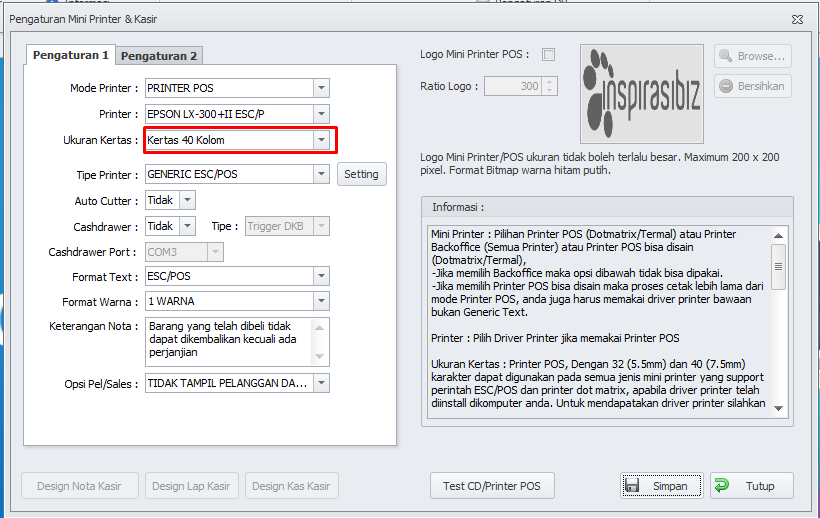
Q : Apa bedanya IPOS 4 dengan IPOS 5 ?
A : Berikut ini adalah perbedaan mendasar dari iPos 4.0 dengan iPos 5.
Program Toko iPos 4.0 :
- Stok Bisa minus, tetapi tetap harus diisi setelah transaksi penjualan, tanggal dan jam pembelian harus sebelum terjadinya penjualan untuk menghindari stok dan laba yang tidak sesuai.
- Sistem HPP FIFO
- Laporan Laba transaksi dan keluangan baru dapat dilihat setelah melakukan proses bulanan.
- Sistem offline, tidak harus ada internet.
- Lisensi Per komputer
Program Toko iPos 5.0 :
- Stok Tidak bisa minus, harus input stok terlebih dahulu.
- Sistem HPP FIFO
- Laporan Laba dan Keuangan dapat dilihat kapanpun tanpa harus proses bulanan.
- Sistem offline, tidak harus ada internet.
- Ada aplikasi android bisa diakses dari lan atau internet (jika diakses dari internet maka anda harus menyiapkan internet pada server)
- Lisensi 1 Serial untuk 5 device, 1 untuk server dan 4 untuk client, bisa ditambah dengan biaya tertentu, lisensi di letakan pada server.
Q : IPOS 4 saya kok minta aktivasi lagi.? Padahal baru kemaren aktivasi.
A : Biasanya karena belum mematikan sistem UAC. Silahkan matikan sistem UAC nya, kemudian lakukan aktivasi ulang. Kemudian konsultasikan dengan tim support supaya aktivasi nya bisa di reset.
Q : Bagaimana cara menonaktifkan sistem UAC ?
A : Langkah Pertama, buka Menu Settingan UAC (User Account Control) dengan cara ketikan di kolom pencarian windows dengan memasukan kata kunci UAC, seperti gambar di bawah ini :
Setelah muncul tampilan seperti itu, lalu tekan Enter, kemudian akan masuk ke dalam kotak dialog User Account Control Setting seperti ini :
Setelah masuk kotak dialog UAC Setting, posisikan bar position ke posisi paling bawah, lalu klik OK/Yes, setelah itu Restart Komputer Anda.
Q : Saya sedang melakukan Proses Bulanan. Tapi kok muncul error 22012 : division by zero. Bagaimana solusinya ?
A : Silahkan ikuti tutorial berikut : http://trigonalsoftware.blogspot.com/2017/03/cara-memperbaiki-error-22012division-by.html
Q : Kalo mau liat rekapan penjualan kasir dimana ya?
A : Perhatikan gambar di samping :
- Buka menu penjualan
- Penjualan kasir
- Klik laporan
- Atur periode yang ingin kita cek laporannya, berikut dengan user nya.
- Klik preview. Jika ingin di print juga bisa di print ke mini printer.

Q : Gagal koneksi saat awal buka program, baru install. (Pilihnya bukan localhost tapi buat koneksi sendiri ke inpirasi.srv)
A : Perhatikan gambar di samping :
- Buka menu pengaturan
- Pengaturan umum
- Pilih tab opsi login database
- Hilangkan ceklis pada opsi “Langsung terhubung ke database saat buka program”
- Kemudian klik simpan

Q : Bagaimana caranya supaya bisa login tanpa harus memilih database dulu ?
A : Perhatikan gambar di samping :
- Buka menu pengaturan
- Pengaturan umum
- Pilih tab opsi login database
- Ceklis pada bagian opsi “Langsung terhubung ke database saat buka program”
- Ketik localhost (jika pada komputer server) kemudian klik cari
- Lalu dibawahnya pilih database yang diinginkan
- Kemudian klik simpan

Q : Saya mau bagi cabang, kantor A dan Kantor B supaya bisa saling terhubung gimana ya ?
A : Bisa menggunakan VPN/VPS. Untuk info lebih lanjur silahkan hubungi kami.
Q : Muncul error “program gagal mencatat registrasi sistem” pada saat baru buka IPOS 4 .
A : Silahkan ikuti tutorial berikut : http://trigonalsoftware.blogspot.com/2017/03/tips-menjalankan-ipos-4-pada-windows-7.html
Q : Bagaimana cara menghapus database yang sudah tidak terpakai ?
A : Perhatikan gambar di samping :
- Buka menu Pengaturan
- Pilih pengaturan db
- Pilih database yang ingin dihapus
- Klik hapus database

Q : Error 42883: function jmlbyrtunai_v2 saat lihat laporan penjualan
A : Berikut langkah perbaikannya :
- Download file patch disini : https://drive.google.com/file/d/1I6qFOMsr1Ra2uF-1t8lG1KdhLdsW6tQF/view?usp=sharing
- Buka program iPos -> menu Pengaturan -> Pengaturan Database
- Pilih database yg digunakan -> klik tombol Patch Database -> cari file yg sudah di download pada no. 1
- Tunggu hingga proses patch selesai
Q : Muncul 28000 pada saat buka database. Pesan Error : FATAL : 28000 password authentication failed for user admin
A : Untuk pesan Error “Fatal 28000” pada iPos 4, merupakan indikasi bahwa ada penggunaan program iPos yg menggunakan serial bajakan. Solusi silahkan pastikan semua komputer jika menggunakan komputer lebih dari satu, uninstall semua program dan database kemudian install kembali program dengan installer resmi dari kami dan pastikan juga menggunakan serial yg resmi.
Q : Error 0xc000007b saat buka ipos 4
A : Silahkan coba instal ulang program iPos 4 dan pastikan komputer sudah terinstall net framework minimal versi 4.0
Q : Apakah bisa merubah mata uang menjadi mata uang asing/multy currency ?
A : Tidak bisa. Program IPOS hanya bisa digunakan untuk 1 mata uang saja.
Q : Sebelum saya aktivasi ipos 4 yg baru saya beli apakah saya harus uninstall dulu ipos 4 yg sebelumnya saya gunakan untuk trial ?
A : Tidak perlu. Bisa langsung diaktivasi saja.
Q : Program kembali menjadi trial dan ipgsql hilang dari services (ter uninstall) tapi di localdisk c masih ada data installernya. Tidak ada penggantian hardware atau install ulang windows.
A : Silahkan kirim email ke support.
Q : Ipos 4 versi baru bisa pake data dari versi 4.0.3.7 ?
A : Bisa. Dengan catatan versi 4.0.3.7 nya bukan yang bajakan
Q : Bagaimana cara mengetahui database IPOS 4 aktif/tidak ?
A : Apabila Database Program tiba-tiba tidak dapat diakses kemungkinan service database tersebut dalam keadaan tidak aktif atau mati.
Beberapa hal bisa menjadi penyebab database tidak bisa aktif :
- Diblokir oleh antivirus
- Database terhapus secara sengaja atau tidak sengaja
- Program database rusak
- Program database terkena virus
Berikut ini adalah cara untuk mengetahui status database aktif atau tidak :
- Klik Tombol Start Windows
- Klik Control Panel
- Win XP = Cari Administrative Tools,
Windows 7 = Cari System and Maintenace, klik Administrative Tools.
Windows 8 atau 10 = Cari System and Security, klik Administrative Tools. - Klik Services
Windows windows 10, anda bisa menggunakan trik melalui fasilitas search pada windows, dengan mengetikan “service” - Untuk iPos 4.0 Cari Service dengan nama “iPgSQL” kemudian klik 2x
- Kemudian Lihat status servicenya.
- Klik tombol Start, kemudian tunggu informasi statusnya.
Apabila status berubah menjadi “Started” maka Database bisa aktif kembali.
Apabila ada pesan error maka database tidak bisa dijalanlankan.
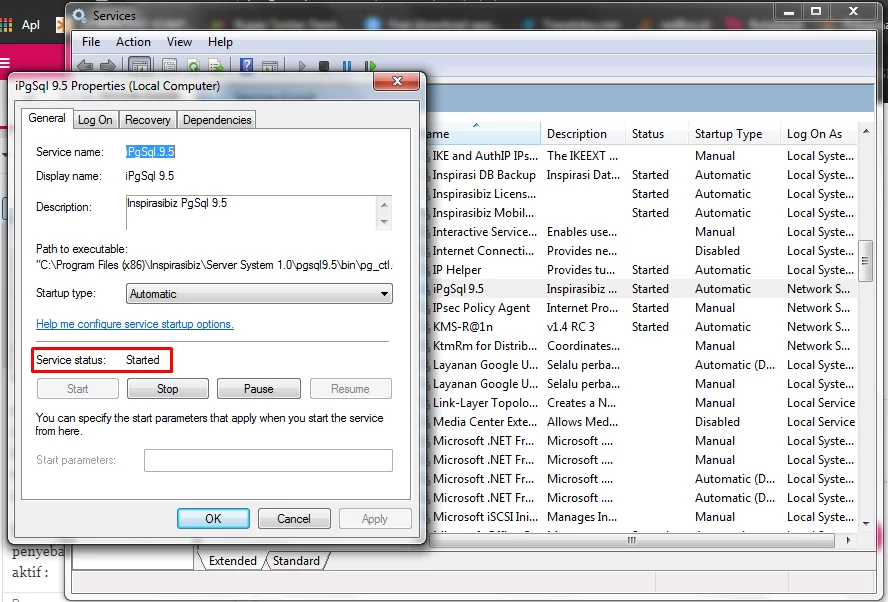
Q : Bagaimana cara melakukan backup database IPOS 4 ?
A : Berikut caranya membackup database Program Kasir IPOS 4
1.Klik menu Pengaturan ,Lalu klik Backup Database.
2. Klik Browse untuk mencari folder dimana file backup akan disimpan.
Lokasi penyimpanan sebaiknya di directory non system , misal di D atau flashdisk
3. Jika semua langkah sudah dilakukan,Kemudian Klik PROSES dan tunggu sampai selesai.
Q : Bagaimana cara melakukan Restore database IPOS 4 ?
A : Berikut ini adalah cara restore database yang benar :
- “Buatlah database baru” untuk Restore Database. Jangan menimpa pada database lama.
- Buka Program kemudian Login ke Database baru (Wajib). Jangan langsung restore ke database yang sudah ada data.
- Masuk ke menu Pengaturan->Restore Database
- Klik Browse kemudian Pilih file backup, Klik PROSES
- Tunggu sampai proses selesai.
- Setelah selesai cek Informasi proses, dengan klik tombol “Info Proses”. Apabila terdapat Error pada bagian akhir maka ada kemungkianan file backup rusak.
- Apabila backup berhasil maka bagian akhir tidak terdapat tulisan error.
Q : Data perusahaan sudah diubah nama perusahaannya tapi saat cetak struk kasir dibagian atas tercetaknya UTAMA, bukan nama perusahaannya.
A : Perhatikan gambar di samping :
- Buka menu pengaturan
- Pilih pengaturan umum
- Pilih Umum 2
- Pada bagian data perusahaan diambil dari : Pilih data perusahaan
- Kemudian klik simpan
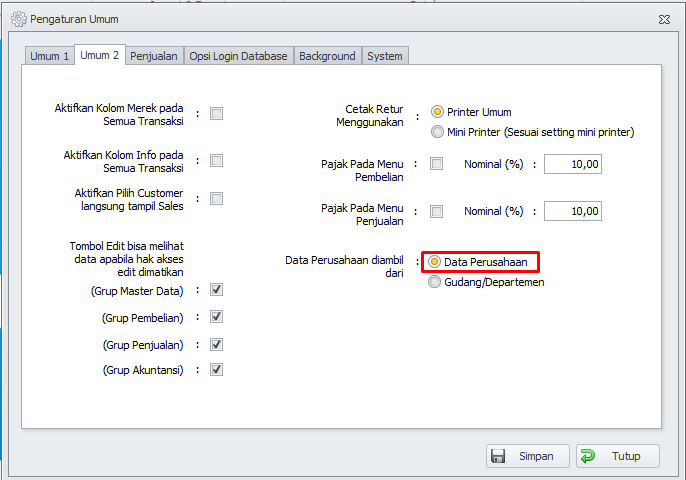
Q : Saya sudah setting harga berdasarkan jumlah. Tapi kok di penjualan masih harga jual berdasarkan satu harga ?
A : Buka menu pengaturan umum -> tab penjualan -> Penentuan harga jual dari pengaturan -> hapus ceklis -> simpan

Q : Saya menggunakan mini printer Epson TM-U220. pada pilihan auto cutter sudah saya yes, namun ketika print belum bekerja auto cutternya. Bagaimana solusinya ?
A : Cara Setting Epson TM-U220 Agar bisa memotong kertas pada Program Toko iPos 4.0 :
- Pilih menu Pengaturan
- Pilih Mini Printer
Setelah itu :
- Tipe Printer Pilih EPSON-TM-U220
- Klik Setting, Akan tampil “Mini Printer Setting”
- Pilih Kembali EPSON-TM-U220, Pada Full Cutter Code ketik : 29#86#49, lihat pada gambar.
- Klik Simpan.
- Setelah itu Klik Tutup
- Klik Test.
Q : Bagaimana cara untuk mengatur Ukuran kertas Nota/Bukti/Laporan pada Program Toko iPos 4.0 ?
A : Berikut ini adalah cara untuk mengatur Ukuran kertas Nota/Bukti/Laporan pada Program Toko iPos 4.0. Untuk mengganti/mendisain ukuran kertas maka anda harus aktivasi terlebih dahulu.
- Buat sebuah transaksi yang akan diedit. Contoh adalah : Transaksi Penjualan
- Klik tombol Cetak.
- Pilih Nota/Bukti yang akan di edit, Contoh : Faktur Jual 1
- Klik tombol Design
- Window Design Report akan tampil
- Carilah panel Property Grid pada bagian Kanan Bawah, seperti gambar dibawah ini :
- Terdapat Combo Box, pilihlah “xReport Report”, seperti gambar dibawah :
- Carilah Pengaturan Property dengan Nama “Page Setting”, seperti gambar dibawah :
- Ubahlah jenis kertas pada “Paper Kind”
- Jika menggunakan ukuran sendiri seperti ½ letter maka ubahlah “Paper Kind” menjadi “Custom”
Kemudian setting ukuran kertasnya sebagai berikut :
Pada Paper Height : 1397
Pada Paper Width : 2159
Lihat gambar dibawah ini : - Kemudian simpan Report, dari menu File->Save
Keterangan :
1. Design Report ini tidak berlaku pada nota kasir.
2. Design Report bisa digunakan setelah Akltivasi.
Q : ERROR “INPUT STRING WAS NOT IN A CORRECT FORMAT. COULDNT STORE IN HARGAPOKOK COLUMN. EXPECTED TYPE IS DECIMAL”
A : Berikut ini adalah artikel untuk memperbaiki error dengan pesan “Input string was not in a correct format. Couldnt store in hargapokok Column. Expected type is decimal.”
- Pastikan Program Toko iPos 4.0 anda sudah di update minimum 4.0.2.2
- Download file “update_NaN_di_hargapokok.i4pch”, Klik Disini
- Masuk ke Program Toko iPos 4.0
- Klik menu Pengaturan->Pengaturan DB
- Pilih database yang bermasalah, klik Patch Database
- Pilih file “update_NaN_di_hargapokok.i4pch” yang sudah di download
- Tunggu sampai Pesan berhasil.
Q : ERROR “INPUT STRING WAS NOT IN A CORRECT FORMAT. COULDN”T STORE IN HARGAJUAL COLUMN. EXPECTED TYPE IS DECIMAL”
A : Berikut ini adalah cara untuk memperbaiki error dengan pesan “Input string was not in a correct format. Couldn’t store in hargajual Column. Expected type is Decimal” :
- Pastikan Program Toko iPos 4.0 anda sudah di update minimum 4.0.2.2
- Download file “update_NaN_di_hargajual_v2.i4pch”, Klik Disini
- Masuk ke Program Toko iPos 4.0
- Klik menu Pengaturan->Pengaturan DB
- Pilih database yang bermasalah, klik Patch Database
- Pilih file “update_NaN_di_hargajual_v2.i4pch” yang sudah di download
- Tunggu sampai Pesan berhasil.
Q : ERROR : SAAT BUKA PROGRAM, KODE 22008: CANNOT SUBTRACT INFINATE TIMESTAMP
A : Apabila pada saat setelah login ke Program Toko iPos 4.0 tampil tulisan “ERROR: 22008: cannot subtract infinate timestam” maka berikut ini adalah solusi penyelesaiannya :
- Pastikan Program Toko iPos 4.0 sudah di update minimum 4.0.2.2
- Download file “update_infinity.i4pch”, klik disini
- Masuk ke Program Toko iPos 4.0
- Pilih menu Pengaturan->Pengaturan DB
- Pilih file database->klik Patch database
- Pilih file “update_infinity.i4pch” yang telah di download
- Tunggu sampai berhasil.
- Tutup program kemudian buka kembali.
Penyebab Error :
Error pada versi update program 4.0.0.9 dan sebelumnya, dimana Tanggal jatuh tempo tidak boleh di kosongkan, walaupun tunai tanggal jatuh tempo tetap diisi, program akan mengabaikannya.
Q : ERROR : FUNCTION UPDATESTOK_V2 DOES NOT EXIST
A : Berikut Cara Perbaiki Error function updatestok_v2 does not exist pada iPos 4.0
- Download file patch : http://inspirasi.biz/solusi/i4_4041_error_updatestok_v2.i4pch
- Pilih Menu Pengaturan
- Pilih Pengaturan DB
- Pilih Database yang dipakai/aktif
- Pilih Tombol Patch Database, Pilih file yang sudah didownload pada no 1, klik open
- Coba kembali
Q : ERROR GAGAL PROSES UPDATE DATABASE SETELAH UPDATE PROGRAM IPOS 4 KE VERSI 4.0.5.0
A : Silakan ikuti langkah berikut
- Download file https://inspirasi.biz/solusi/upd36e.up
- Copy file yang didownload ke folder C:\Program Files (x86)\Program Kreatif\Program iPos 4.0\update, jika program diinstall di tempat yang berbeda silakan disesuaikan
- Jika ada pesan replace atau skip file pilih replace file
- Restart Program iPos 4
Q : Saya sudah install Programnya. Tapi kok muncul error “gagal koneksi ke database server” saat membuat database baru?
A : Silahkan install program database nya terlebih dahulu. Program tidak bisa berjalan jika database nya belum diinstal.
Q : Ini data penjualan kasirnya maksimal 60 hari terakhir ya yang bisa dilihat? Kalo saya mau lihat data penjualan tahun kemarin yang belum diinput gimana ya?
A : Pilih yang kosong jika ingin tampil semua.
Q : Saat saya ingin me restore database bermasalah dan muncul tampilan ini. Error Input string was not in a correct format
A : Disebabkan saat proses data file backup nya rusak, kemungkinan saat pembuatan backup tidak selesai. coba buatkan backup yang baru.
Q : Tukar poin di tansaksi kasir tidak bisa / error dan setting printer tidak bisa di simpan.
A : Hal tersebut dikarenakan bug pada versi lama, silahkan gunakan versi terbaru untuk perbaikannya.
Q : Kenapa ya saya sudah transakasi penjualan tapi dikartu stok tidak berkurang stok barang nya ?
A : Pastikan gudang/cabang stok item tersebut terlebih dahulu keluar dari cabang/gudang apa saat transaksi penjualan, bisa juga lakukan perbaikan saldo terlebih dahulu.
Q : Kalau item barang nya multi satuan gimana ya? misal pcs, pak, dus ?
A : Yang perlu dimasukkan hanya 1 satuan saja misal pcs dan otomatis terkonversi untuk satuan lainnya
Q : Gimana caranya kalau ingin melihat daftar pembelian/barang yang di input yang sudah lewat dari 2 bulan ? karena yang tampil di ipos 4 maksimal hanya 2 bulan.
A : Bisa pilih periodenya yg bagian kosong, yang paling atas diatas angka 3 ada kolom kosong. Kalau pilih periodenya kosong maka akan menampilkan seluruh transaksi tanpa batasan periode
Q : Bagaimana cara mengatasi menu pilih edit tidak muncul saat melakukan cetak transaksi kasir ?
A : Kalau tidak tampilnya saat edit itu karena mengaktifkan mode cetak 1 kali sehingga nota hanya bisa dicetak sekali saja saat buat transaksi.
Q : Apakah kalau sudah downgrade apa data pelanggan, penjualan, dll akan hilang ?
A : Downgrade program, update ataupun install ulang program ipos tidak mempengaruhi database kak, database adanya di aplikasi inspirasibiz server system untuk sistem databasenya.
Q : Kak saya setiap import dari excel itu tibatiba aplikasi nya tutup sendiri, dan data nya tidak masuk.
A : Jika terlalu banyak datanya coba dibagi bagi sheetnya apakah masih terkendala yang sama atau tidak
Q : Setiap saya transaksi laci terbuka tetapi print tidak mencetak, malah aplikasi langsung tertutup sendiri
A : Coba hilangkan tanda centang pada logo mini printer dari pengaturan – mini printer – simpan, kemudian coba tes print transaksi kembali
Q : Ketika saya sedang melakukan transaksi dan mau menyimpan error begini. Error stok tidak cukup
A : Dipastikan waktu saat masukan stok lebih awal dari waktu pengeluaran stok.
Karena default settingan program IPOS menggunakan FIFO.
Q : Cara memunculkan design nota bagaimana ? soalnya di ipos 4 saya tidak edit nota nya.
A : Pastikan pakai ipos 4 yg versi terbaru kak, kalau versi 4.0.3 memang belum ada desainnya, 4.0.3 itu versi tahun 2015. Kalau baru beli tapi dikasihnya versi 4.0.3 kemungkinan besar bajakan karena versi itu sudah lama discontinue. Kalau pakai versi bajakan datanya mudah rusak dan tdk dapat support dari developernya jika ada kendala.
Q : Kenapa, setelah print nota keterangan dari imei hp itu tidak keluar ?
A : Pilihnya yang faktur jual & Serial
Q : Apakah bisa komputer kasir tetap akses ke server dalam keadaan server mode sleep
A : Server harus hidup agar datanya bisa dibuka dari komputer lainnya, sebaiknya setting never sleep.
Q : Mau tanya gimana cara lihat laporan pendapaatan bersihnya ?
A : Pendapatan bersih bisa lihat dari laporan – keuangan – laba rugi
Q : IPOS 4 bermasalah saat scan produk, stok tidak mencukupi, dilihat di data item masihi ada sesuai dengan fisik displaynya, sudah saya input masih juga tidak, saya proses stok bulanan juga tidak bisa
A : Silahkan cek kartu stoknya dan pastikan waktu penginputan stoknya lebih awal dari waktu penjualannya
Q : IPOS 4 bermasalah saat scan produk, stok tidak mencukupi, dilihat di data item masihi ada sesuai dengan fisik displaynya, sudah saya input masih juga tidak, saya proses stok bulanan juga tidak bisa
A : Silahkan cek kartu stoknya dan pastikan waktu penginputan stoknya lebih awal dari waktu penjualannya
Q : Kalo stok opname ternyata lebih atau kurang, lawan jurnal transaksinya apa ? masuk ke laporan neraca atau laba rugi ?
A : Kalau ada opname maka akan masuk ke laporan laba rugi. Kalau stoknya lebih akan jadi keuntugan dan kalau minus jadi kerugian, kode akunnya pengaturan stok.
Q : Saya mau tanya kenapa di ipos 4 “Ipgsql” tidak bisa start, solusi nya apa ?
A : Silahkan hapus postmaster.pid pada folder data kemudian start service. klik > local disk (C) > Program files(x86) > Inspirasibiz > Server system 1.0 > pgsql 9.5 > data
Q : Tadinya dalam satu jaringan masih bisa akses server, namun entah mungkin ada settingan yang berubah di windows, menggunakan windows 11.
A : Jika seperti itu maka tidak terhubung ke server, jadi harus cek kembali penghubung antara klien ke servernya , untuk test dahulu bisa PING seperti video berikut apakah terhubung atau tidak
Q : Saya ingin memindahkan database dari ipos 4 ke ipos 5, kenapa muncul kode seperti ini ?
A : Berikut ini adalah cara untuk memperbaiki error dengan pesan “Input string was not in a correct format. Couldn’t store in hargajual Column. Expected type is Decimal” : (Contoh)
- Pastikan Program Toko iPos 4.0 anda sudah di update yang terbaru, minimum 4.0.2.2
- Download file “update_NaN_di_hargajual_v2.i4pch”, <( sesuai file yang error )
- Masuk ke Program Toko iPos 4.0
- Klik menu Pengaturan->Pengaturan DB
- Pilih database yang bermasalah, klik Patch Database
- Pilih file “update_NaN_di_hargajual_v2.i4pch” yang sudah di download
- Tunggu sampai Pesan berhasil.
Q : Kenapa IPOS 4 saya muncul kode error ini saat saya membuka nya ? Error 0xc000007b
A : Silahkan coba instal ulang program iPos 4 dan pastikan komputer sudah terinstall net framework minimal versi 4.0
Q : Kenapa saat saya merestore database muncul kode error ini ? Gagal proses update database
A : Berikut ini langkah-langkah nya :
- Download file patch yang ada pada lampiran
- Buka menu Pengaturan -> Pengaturan Database
- Pilih database yang digunakan -> klik tombol Patch Database -> cari dan pilih file patch yang sudah di download pada no.1
- Tunggu sampai proses patch selesai
- Tutup program dan buka kembali
Q : Gimana cara nya setting agar saat buka program ipos 4 default “Run administrator” ?
A : Silahkan Klik kanan pada Program – Klik Properties – Compatibility – Centang bagian “Run this Program as an Administrator”
Q : Pada program ipos 4 apa itu “SETTING NOMOR TRANSAKSI” dan bagaimana cara mengaktifkan/menonaktifkannya?
A : “SETTING NO TRANSAKSI” adalah pengaturan pada sistem atau aplikasi yang memungkinkan pengguna untuk menonaktifkan kemampuan untuk melakukan transaksi keuangan. pada program ipos juga tersedia, silahkan ikuti langkah-langkah berikut : masuk pengaturan – Setting Nomor-No.Transaksi – Pilih Modul dan ubah nomor trakhirnya.
Q : Kenapa database saat membuka program kasir muncul seperti ini terus menerus ?
A : Error koneksi pada komputer server bisanya terjadi karena database tidak merespon perintah yang dikirim program. Solusi yang bisa dicoba
1. Login ulang
2. Buat database baru -> restore database (Tanda silang merah pada program biasanya disebabkan karena Net Framework error ,Eror saat pencarian item kemungkinan juga disebakan karena Net Framework error).
Q : Pesan error saat install database dengan pesan “hapus DATABASE secara manual”
A : Apabila saat instalasi database terdapat error “Hapus database secara manual” maka anda dapat mengikuti solusi berikut :
- Silahkan download file clean database dari link berikut : https://download.inspirasi.biz/lain/CleanDatabase%20iPos%204.0-R1.rar
- Setelah download extract file tersebut.
- Instal program Clean database tersebut.
- Download update database 4.0.3 jika belum punya. Link download : https://goo.gl/dZFybF
- Matikan antivirus sementara
- Instal database versi 4.0.3 yang telah di download point 3 diatas.
- Apabila saat instal database ada konfirmasi/peringatan dari antivirus maka JANGAN MEMILIH opsi berikut : Block, Delete, Quarentine.
Q : Kenapa saat saya buka program ipos muncul kode seperti ini ? “ERROR: 22008: cannot subtract infinate timestam”
A : Error disebabkan pada versi update program 4.0.0.9 dan sebelumnya, dimana Tanggal jatuh tempo tidak boleh di kosongkan, walaupun tunai tanggal jatuh tempo tetap diisi, program akan mengabaikannya.
- Pastikan Program Toko iPos 4.0 sudah di update minimum 4.0.2.2
- Download file “update_infinity.i4pch”, klik disini
- Masuk ke Program Toko iPos 4.0
- Pilih menu Pengaturan->Pengaturan DB
- Pilih file database->klik Patch database
- Pilih file “update_infinity.i4pch” yang telah di download
- Tunggu sampai berhasil.
- Tutup program kemudian buka kembali.